PDF-Editoren sind für jede Situation auf Ihren mobilen Geräten notwendig, damit Sie auch ohne Laptop schnell Änderungen an Ihren wichtigen Dokumenten vornehmen können. Wenn Sie also dringend einige Änderungen an Ihrer PDF-Datei brauchen, ist das mit einer effektiven PDF-Editor-App auf Ihrem Handy möglich. In diesem Artikel stellen wir Ihnen die besten kostenlosen PDF-Editoren für Android vor, die Sie bei der Bearbeitung und Organisation Ihrer PDF-Dateien unterstützen. Wenn Sie einen der empfohlenen PDF-Editoren verwenden, wird die Bearbeitung Ihrer PDF-Dokumente auf Mobilgeräten zum Kinderspiel!
Teil 1: Die 5 besten PDF-Editoren für Android
In diesem Abschnitt finden Sie einige bekannte kostenlose PDF-Editoren, die mit Android-Geräten kompatibel sind und Sie Ihre PDFs schnell und effektiv verwalten lassen.
1. UPDF für Android
UPDF ist ein umfassendes PDF-Tool, mit dem Sie PDFs auf Ihren Android-Geräten bearbeiten und organisieren können. Es verfügt über eine moderne und ansprechende Oberfläche, die selbst für Anfänger leicht verständlich ist. UPDF ermöglicht Ihnen die Bearbeitung von PDFs auf Android, einschließlich aller Texte und Bilder, was es zu einer der leistungsfähigsten PDF-Editor-Apps für Android macht.
Mit UPDF können Sie Textfarbe, Schriftgröße, Textausrichtung und Textgröße ändern sowie Ihren PDF-Dateien problemlos neue Inhalte hinzufügen. Für die Bildbearbeitung unterstützt es das Ausschneiden, Ersetzen, Zuschneiden, Löschen, Kopieren und Ändern der Größe vorhandener Bilder sowie das Hinzufügen neuer Bilder. Klicken Sie einfach auf die Schaltfläche unten, um die Bearbeitungsfunktionen jetzt kostenlos auf Ihrem Android-Gerät auszuprobieren!
Windows • macOS • iOS • Android 100% sicher
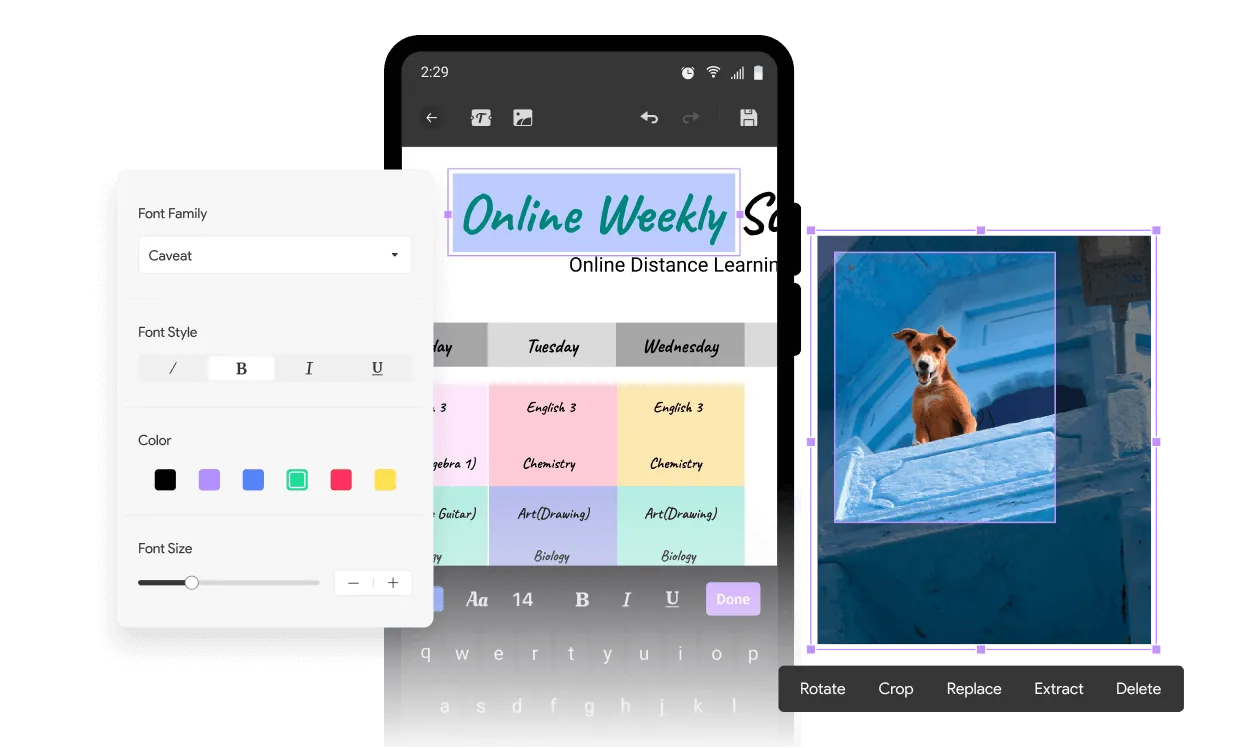
UPDF kann jedoch noch viele mehr. Wenn Sie Ihr PDF-Leseerlebnis verbessern möchten, fungiert UPDF als professioneller PDF-Reader mit mehreren Lesemodi, um Ihre Augen zu entlasten.
UPDF hat außerdem mehrere Anmerkungsfunktionen, die sich bei der Überprüfung und Analyse von PDFs sicher als nützlich erweisen werden. So können Sie mit diesen Tools Hervorhebungen, Unterstreichungen, Textfelder, Haftnotizen und Kommentare in Ihre PDFs einfügen.
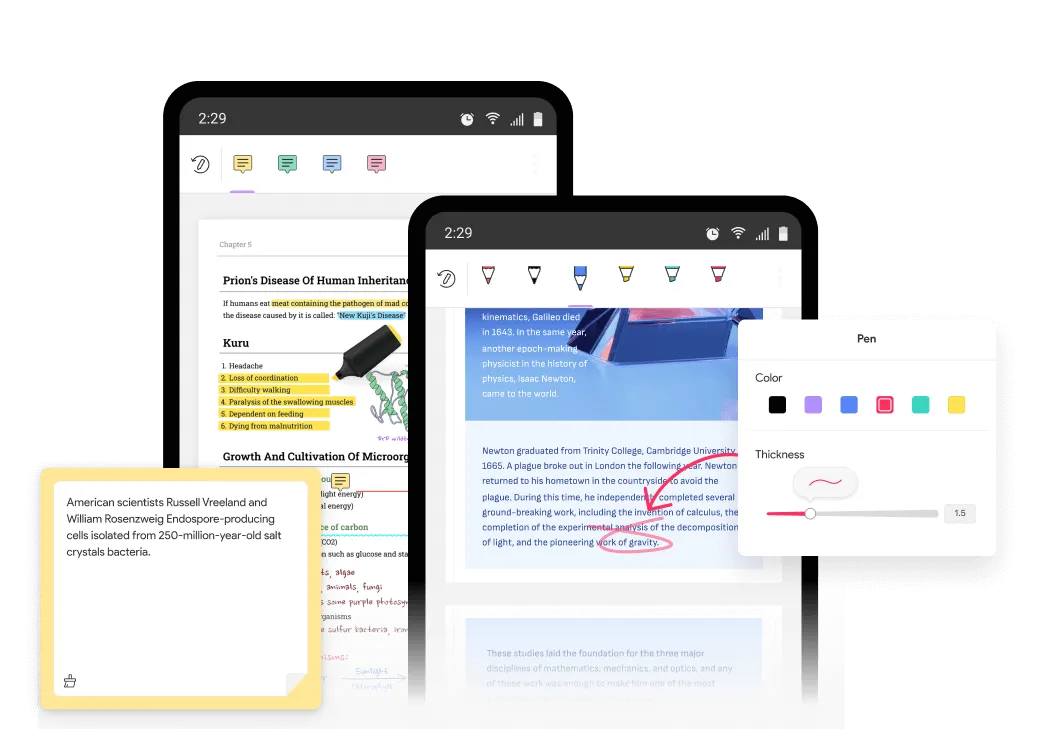
Hauptfunktionen
- Eine hervorragende Bearbeitungsfunktion, die Sie alle Elemente eines PDF-Dokuments auf Android bearbeiten lässt.
- Mehr als 100 Sticker und Stempel, die Sie Ihrer PDF-Datei zur individuellen Gestaltung hinzufügen können.
- Ein professioneller Dateimanager, mit dem Sie PDFs umbenennen, verschieben, kopieren, löschen, drucken oder duplizieren können.
- Sie können mit UPDF Multitasking betreiben, da Sie zwei PDF-Dateien in einem geteilten Bildschirm öffnen und bearbeiten können.
Vorteile
- Mit einem einzigen Konto können Sie UPDF auf allen Plattformen nutzen, einschließlich Android, iOS, Windows und Mac.
- Außerdem wird dieser beste PDF-Editor für Android regelmäßig aktualisiert, um Fehler zu beheben und die App ständig zu verbessern.
- UPDF nimmt nicht übermäßig viel Speicherplatz auf Ihrem Android-Gerät in Anspruch und funktioniert mit einer rasanten Geschwindigkeit.
2. Adobe Acrobat Reader
Adobe Acrobat Reader ist ebenfalls ein großartiges Beispiel für eine kostenlose PDF-Editor-App, die mit Ihrem Android-Handy kompatibel ist. Wenn Sie diese App installieren, können Sie Ihre PDF-Datei problemlos öffnen und anzeigen und nach Erwerb des Premium-Abonnements sogar ihren Text bearbeiten und Bilder professionell einfügen. Diese App wird für Fehlerbeseitigungen monatlich aktualisiert, was jedoch eher ein Nachteil ist, da es die Benutzerfreundlichkeit beeinträchtigen kann.
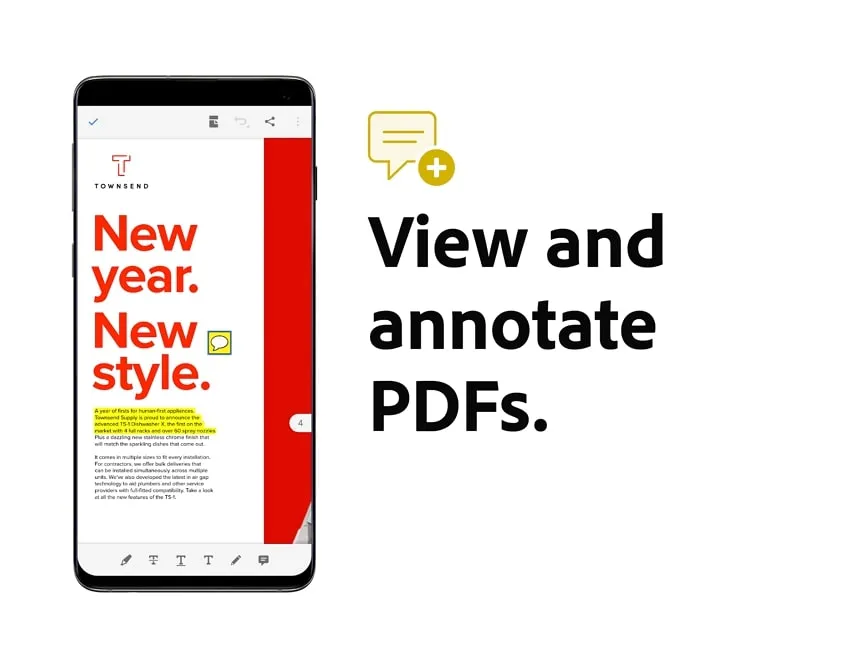
Hauptfunktionen
- Diese PDF-Editor-App bietet eine komfortable Leseumgebung. Durch den „Liquid Mode“ können Sie Ihr PDF-Dokument ganz einfach lesen und navigieren.
- Es bietet einen einfachen Bereich für die Zusammenarbeit, in dem Sie Ihre PDF-Datei für andere zum Kommentieren oder Ansehen freigeben können.
- Adobe Acrobat Reader verfügt außerdem über eine Formularausfüllfunktion, mit der Sie mühelos PDF-Formulare ausfüllen können.
Vorteile
- Mit Adobe Acrobat Reader können Sie sich auch mit Google Drive verbinden und ganz einfach auf alle Ihre PDFs zugreifen.
- Sie können auch Ihre häufig verwendeten Dateien mit diesem Tool starten, sodass Sie sie sofort wiederfinden können.
Nachteile
- Die Benutzeroberfläche ist komplex und manchmal ist die Textbearbeitung in PDFs etwas schwierig.
3. Xodo PDF
Xodo PDF ist eine einfache, aber effiziente Anwendung, die Ihnen leistungsstarke Funktionen bietet. Wenn Sie mit großen PDF-Dateien arbeiten, können Sie sein integriertes Komprimierungstool verwenden, um die Größe zu verringern. Außerdem lässt Sie Xodo PDF PDF-Seiten zuschneiden, damit sie auch auf kleinen Bildschirmen perfekt dargestellt werden. Neben dem Zuschneiden bietet das Programm auch die Möglichkeit, PDF-Seiten zu verschieben, zu löschen und die Größe zu ändern. Diese App wird monatlich oder alle zwei Monate aktualisiert.
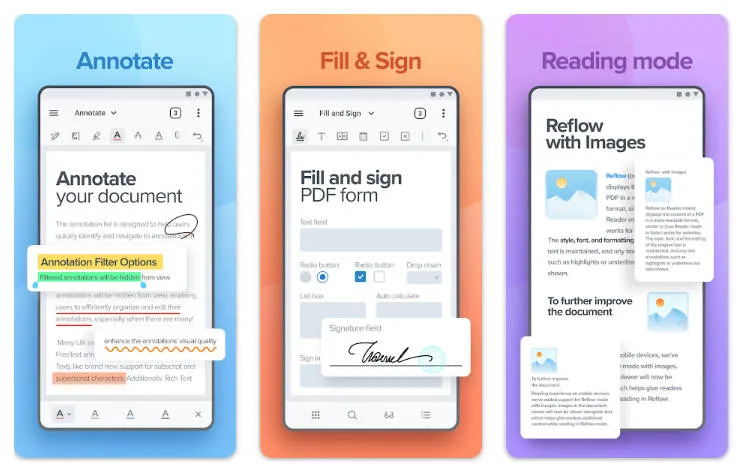
Hauptfunktionen
- Mit Xodo PDF können Sie Ihre PDFs glätten und mehrere Ebenen zu einer einzigen zusammenfassen. Dies hilft Ihnen auch, die Dateigröße zu reduzieren.
- Es hat eine Schwärzungsfunktion, mit der Sie sensible oder vertrauliche Informationen aus Ihrer PDF-Datei entfernen können
- Sie können in diesem Programm den Dunkelmodus aktivieren, um Ihre PDF-Dateien bei schlechten Lichtverhältnissen zu lesen.
Vorteile
- Dieses Tool bietet einen kontinuierlichen vertikalen Bildlauf, während Sie PDF-Dokumente auf einer einzelnen Seite, zwei Seiten oder im Deckblattmodus anzeigen.
- Mit Xodo können Sie Ihrer PDF-Datei eine Signatur hinzufügen, indem Sie sie entweder eintippen oder zeichnen.
Nachteile
- Die Multitasking-Funktion in dieser App ist nur mit einem kostenpflichtigen Abonnement verfügbar.
4. iLovePDF
iLovePDF ist ein effizientes Tool, das alle Bearbeitungs- und Verwaltungsfunktionen für Ihre PDF-Dateien an einem Ort vereint. Mit seiner Konvertierungsfunktion können Sie JPG- und Office-Dateien ganz einfach und mit hoher Verarbeitungsgeschwindigkeit in PDF-Dateien umwandeln. Darüber hinaus können Sie mit diesem Tool auch Bilder aus einer PDF-Datei extrahieren und dabei die Originalauflösung beibehalten. Dieses Tool wird monatlich aktualisiert, wonach dieser kostenlose PDF-Editor für Android einwandfrei funktioniert und den Benutzer bei der Bearbeitung und Verwaltung von PDF-Dokumenten effektiv unterstützt.
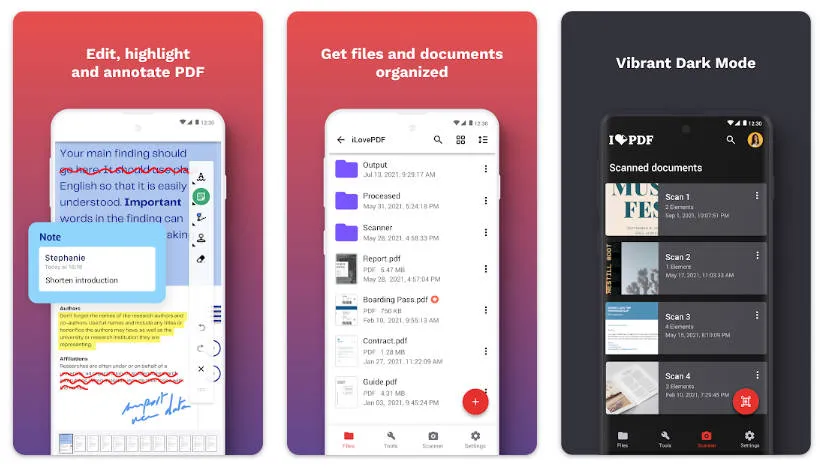
Hauptfunktionen
- iLovePDF bietet die Optionen Zusammenführen und Teilen, mit denen Sie PDF-Dokumente mit wenigen Fingertipps kombinieren und teilen können
- Dieses Android-kompatible PDF-Tool lässt Sie Ihre PDFs mit Passwörtern versehen, um sensible Informationen effektiv zu schützen.
- Außerdem können Sie Ihrer PDF-Datei ein Wasserzeichen hinzufügen, indem Sie ein beliebiges Bild oder einen Text auswählen. Nach der Auswahl können Sie die Position des Wasserzeichens anpassen.
Vorteile
- iLovePDF lässt Sie mühelos Seitenzahlen in PDF-Dokumente einfügen und auch die Typografie und die Position der Seitenzahlen anpassen.
- Sie können auch bestimmte Seiten Ihres PDF-Dokuments drehen und deren Einpassung nach Ihren Wünschen anpassen.
Nachteile
- Während des Multitaskings stürzt diese Anwendung manchmal ab, wodurch auch Ihre PDF-Datei beschädigt werden kann.
5. Smallpdf
Sie brauchen ein fortschrittliches PDF-Bearbeitungstool für Ihr Android-Handy? Smallpdf verwendet modernste Algorithmen, mit denen Sie verschiedene Aufgaben an PDF-Dateien effizient ausführen können. Im Bearbeitungsmodus können Sie bequem Text markieren und in Ihre Datei einfügen sowie auf Ihren PDFs zeichnen und künstlerische Illustrationen hinzufügen. SmallPDF hat zudem einen Lesemodus für ein angenehmeres Leseerlebnis. Diese kostenlose PDF-Editor-App für Android wird jedoch regelmäßig im Abstand einiger Monate aktualisiert, was Ihre Benutzerfreundlichkeit beeinträchtigen kann.
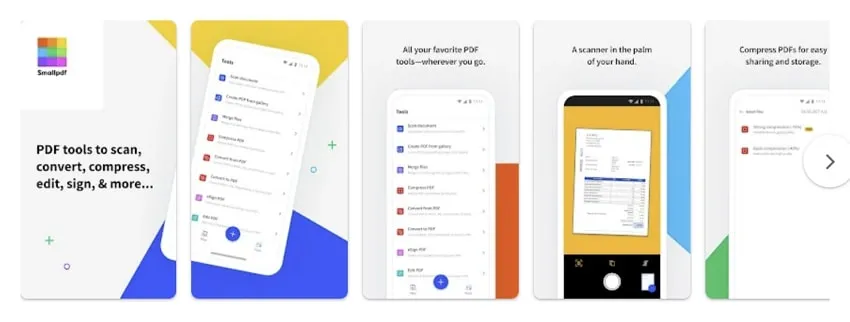
Hauptfunktionen
- Mit SmallPDF können Sie eine gescannte PDF-Datei erstellen und sie effizient umbenennen.
- Es unterstützt verschiedene Dateiformate für die Umwandlung. Sie können PPT, Word, JPG und Excel schnell in PDFs konvertieren.
- Es bietet zwei Komprimierungsmodi, mit denen Sie die Dateigröße um 40% und 75% reduzieren können.
Vorteile
- Sie können Bilder aus der Galerie hochladen und sie in ein PDF-Format konvertieren.
- Um in Ihr PDF zu zeichnen, haben Sie die Möglichkeit, die Größe und Farbe des Bleistifts in diesem Tool genau auszuwählen.
Nachteile
- Die App hat einige Navigationsprobleme, da sie während des Bearbeitungsprozesses langsamer wird.
Teil 2: Was ist der beste kostenlose PDF-Editor für Android?
Möchten Sie den besten kostenlosen PDF-Editor für Ihr Android-Handy auswählen? Hier sind einige der wichtigsten Schlüsselfaktoren, die in Ihrem PDF-Editor vorhanden sein sollten.
- Kostengünstig: Bevor Sie sich für einen PDF-Editor entscheiden, sollten Sie ihn auf seine Erschwinglichkeit prüfen. Insbesondere, wenn Sie einen PDF-Editor für längere Zeit in Erwägung ziehen, sollte er kostengünstig sein, damit sein Abonnement Sie finanziell so wenig wie möglich belastet.
- Saubere Benutzeroberfläche: PDF-Editoren sollten eine ansprechende und saubere Benutzeroberfläche haben. Wenn die Oberfläche einschüchternd oder komplex ist, wirkt sich das direkt auf Ihre Arbeitseffizienz und Produktivität aus.
- Unterstützung von Multitasking: Multitasking ist in jedem Beruf unerlässlich. Deshalb sollte Ihr bevorzugter PDF-Editor Multitasking ermöglichen, damit Sie verschiedene Aufgaben gleichzeitig erledigen können, was Ihnen letztendlich Zeit spart.
- Erweiterte Anmerkungsoptionen: Wenn Sie PDFs mit Anmerkungen versehen möchten, um Ihre Dokumente effizient zu analysieren, muss ein guter PDF-Editor für Android über erweiterte Anmerkungsoptionen verfügen. Mit diesen Optionen können Sie Kommentare, Vorschläge und Textfelder zu Ihren PDF-Dateien hinzufügen.
- PDF-Organisation: Die Organisation von PDF-Seiten kann zum Haare raufen sein, wenn Sie keinen effizienten PDF-Editor verwenden. Daher sollten Sie einen PDF-Editor wählen, der über PDF-Organisationsoptionen verfügt, mit denen Sie PDF-Seiten hinzufügen, löschen und drehen können.
Nachdem Sie die Schlüsselelemente des besten PDF-Editors kennengelernt haben, stellen Sie sicher fest, dass UPDF eindeutig die beste Wahl ist, da es alle oben genannten Anforderungen erfüllt. Wenn Sie immer noch unsicher sind, empfehlen wir Ihnen, das Programm über die Schaltfläche am Ende dieses Artikels zum Testen herunterzuladen.
Windows • macOS • iOS • Android 100% sicher
Teil 3: FAQs zum kostenlosen PDF-Editor für Android
1. Welches ist der beste PDF-Editor für Android?
UPDF ist der beste PDF-Editor, der mit allen Android-Geräten kompatibel ist. Wenn Sie ein Student oder eine Fachkraft sind und eine PDF-Editor-App mit einer benutzerfreundlichen Oberfläche suchen, ist UPDF die beste Wahl. Er funktioniert mit hoher Geschwindigkeit und hat keine lästigen Bugs oder Leistungsprobleme.
2. Können Sie eine PDF-Datei auf einem Android-Handy bearbeiten?
Ja, Sie können ein PDF-Dokument auf Ihrem Android-Handy mit UPDF bearbeiten. UPDF kann ganz einfach auf Ihrem Handy gestartet werden, ohne übermäßig viel Speicherplatz zu beanspruchen. Wenn Sie einen PDF-Editor also beruflich nutzen möchten, sollten Sie diesen besten PDF-Editor für Android auf Ihrem Handy verwenden, um Ihre Dateien jederzeit und überall bearbeiten zu können.
3. Wie kann ich unter Android Text in eine PDF-Datei einfügen?
Um Ihrem PDF-Dokument auf Android-Geräten Text hinzuzufügen, können Sie sich ebenfalls auf UPDF verlassen. Wenn Sie diese App auf Ihrem Android-Handy installieren, können Sie Text in PDFs in der gewünschten Schriftart schreiben sowie Anmerkungen wie Kommentare, Textfelder und Haftnotizen in Ihre PDF-Dateien einfügen.
Teil 4: Der beste PDF-Editor für alle Plattformen
UPDF ist ein Allrounder für die PDF-Bearbeitung, der auf allen wichtigen Plattformen verfügbar ist. Mit dem Kauf einer einmaligen Lizenz erhalten Sie Zugang zu allen Premium-Funktionen von UPDF für jedes Gerät und jede Plattform. Auf der Preisseite von UPDF finden Sie alle Details. Im Gegensatz zu anderen PDF-Editoren müssen Sie nicht für jede Plattform eine eigene Lizenz erwerben. Sobald Sie UPDF auf Windows, Mac, iOS oder Android gestartet haben, können Sie den Textinhalt in verschiedenen Schriftarten schreiben und bearbeiten.
Außerdem lässt Sie UPDF eingefügte Bilder in einer PDF-Datei durch Zuschneiden oder Drehen bearbeiten, Hyperlinks zu Ihrer PDF-Datei hinzufügen und diese jederzeit bearbeiten, eine einzigartige Sammlung von Stempeln und Aufklebern nutzen, die Ihnen bei der individuellen Gestaltung Ihrer PDFs helfen, oder Kopf- und Fußzeilen einfügen, um Ihre PDFs professionelle anzupassen. Das macht UPDF zu einem unverzichtbaren Tool für Studenten und alle professionellen Anwender.
Fazit
Wenn Sie einen kompatiblen PDF-Editor auf Ihren Android-Geräten installieren, können Sie Ihre Arbeitsabläufe ohne Papierverschwendung erledigen – und natürlich auch Ihre PDFs direkt auf Ihrem Telefon bearbeiten, ohne zu Ihren Laptops oder Computern wechseln zu müssen. In diesem Artikel haben wir die 5 besten PDF-Editoren für Android mit ihren wichtigsten Funktionen vorgestellt. Wenn Sie jedoch den benutzerfreundlichsten und zuverlässigsten PDF-Editor verwenden möchten, lautet unsere Empfehlung klar UPDF. Laden Sie UPDF über die Schaltfläche unten herunter und überzeugen Sie sich selbst!
Windows • macOS • iOS • Android 100% sicher
 UPDF
UPDF
 UPDF für Windows
UPDF für Windows UPDF für Mac
UPDF für Mac UPDF für iPhone/iPad
UPDF für iPhone/iPad UPDF für Android
UPDF für Android UPDF AI Online
UPDF AI Online UPDF Sign
UPDF Sign PDF lesen
PDF lesen PDF beschriften
PDF beschriften PDF bearbeiten
PDF bearbeiten PDF konvertieren
PDF konvertieren PDF erstellen
PDF erstellen PDF komprimieren
PDF komprimieren PDF organisieren
PDF organisieren PDF zusammenführen
PDF zusammenführen PDF teilen
PDF teilen PDF zuschneiden
PDF zuschneiden PDF-Seiten löschen
PDF-Seiten löschen PDF drehen
PDF drehen PDF signieren
PDF signieren PDF Formular
PDF Formular PDFs vergleichen
PDFs vergleichen PDF schützen
PDF schützen PDF drucken
PDF drucken Batch-Prozess
Batch-Prozess OCR
OCR UPDF-Cloud
UPDF-Cloud Über UPDF AI
Über UPDF AI UPDF AI Lösungen
UPDF AI Lösungen FAQ zu UPDF AI
FAQ zu UPDF AI PDF zusammenfassen
PDF zusammenfassen PDF übersetzen
PDF übersetzen PDF erklären
PDF erklären Chatten mit PDF
Chatten mit PDF Chatten mit Bild
Chatten mit Bild PDF zu Mindmap
PDF zu Mindmap Chatten mit AI
Chatten mit AI Tutorials
Tutorials Technische Daten
Technische Daten Aktualisierungen
Aktualisierungen FAQs
FAQs UPDF-Tipps
UPDF-Tipps Blog
Blog Nachrichten
Nachrichten UPDF Rezensionen
UPDF Rezensionen Download-Zentrum
Download-Zentrum Kontakt
Kontakt











